Эмулятор Android Memu — скачать бесплатно
Эмуляторов OC Android есть достаточно много, их количество и новых версий растет постоянно – разработчики предлагают и самые простые, и узкоспециализированные, и достаточно функциональные. Бесплатный эмулятор MEmu – продукт разработчиков из Китая. Он обеспечивает довольно высокую производительность, совместимость, root по умолчанию и работу с ОС Андроид, начиная с версии 5.1.
В отличие от многих эмуляторов, для работы MEmu не требуется в UEFI или BIOS включать аппаратную визуализацию AMD-v или Intel VT-x. Нет проблем и с запуском MEmu после установки компонента Hyper-V: конкурирующие программы достаточно часто просто не хотят работать. Для скачивания программы с официального сайта, установки и запуска программы требуется не более 5 минут: большую часть времени (почти 4 минуты) занимает распаковка файлов. Приложение бесплатное, и установка заключается в нескольких нажатиях клавиш (по подсказкам установщика).
Есть полная поддержка Android и русского языка, и достаточно изящный рабочий стол. Настройка эмулятора – достаточно гибкая (разрешение, объем памяти, панель навигации, CPU# и т.д.). Предусмотрен маппинг клавиатуры / джойстика (в процессе игры пользователю всегда комфортно), симуляция GPS и передача информации с используемых приборов (датчиков) на Android. АРК устанавливается достаточно быстро и просто – перетаскиванием. Приложение предусматривает совместный доступ и обмен файлами между Android и Windows, одновременный запуск нескольких экземпляров Android. Кроме этого, упрощены удаление, клонирование или создание Android-системы – достаточно одного клика.
Что делает хорошим эмулятор Android?
- Существует множество фантастических Android-эмуляторов, доступных бесплатно! Однако существуют различия между хорошим и плохим эмулятором Android. В первую очередь — это стабильность: если эмулятор любого типа останавливается, лагает или зависает, то стоит задуматься о смене.
- Затем вам нужно просмотреть список функций. Например, некоторые эмуляторы могут разрешать сторонние контроллеры. Другие не так функциональны. Однако имейте в виду: нет смысла загружать большую программу (эмулятор), если вы не будете использовать большинство ее функций.
- Другие функции, такие как возможности root и сторонняя установка APK, также могут не поддерживаться вашим эмулятором. Перед загрузкой посмотрите страницу спецификации эмулятора на веб-сайте, чтобы убедиться, что она соответствует вашим потребностям.
Примечание: Все эти эмуляторы функциональны и регулярно обновляются, общая производительность будет зависеть от аппаратного обеспечения вашего Компьютера. Кроме того, более быстрые Android-эмуляторы обычно достигают своей скорости, сокращая возможности. Помните об этом при выборе эмулятора, который подходит вам.
Скачать Android Remix OS Player
Эмулятором Android Remix OS Player пользуются миллионы юзеров во всем мире. Ведь эта утилита имеет неоспоримое преимущество. Для того, чтобы насладиться ее полным функционалом, Вам не потребуется устанавливать отдельно одноименную виртуальную машину.
Кроме того, в программе реализована возможность запуска сразу нескольких Андроид-сеансов, присутствует собственный магазин приложений, а с ее простым интерфейсом и элементами управления справится даже новичок. Дистрибутив весит около 900 Мб и поддерживается всеми версиями ОС Windows.

Эмулятор Android’а на PC (2019) PC скачать торрент

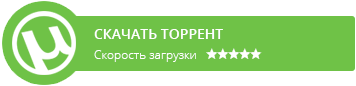
Префикс: Эмулятор
Год выпуска: 2018
Жанр: Эмулятор Андроида на ПК
Разработчик: Bignox, BlueStacks, MSI, KOPLAYER Inc, Shanghai Changzhi Network Technology Co., Ltd и другие
Издательство: Bignox
Тип издания: Лицензия
Версия: 6.0.5.2
Язык интерфейса: Русский
Таблэтка: не требуется
Системные требования: ОС — Windows XPx86SP3/Vista/7/8/8.1/10;
Процессор — Intel или AMD с поддержкой технологии виртуализации;
RAM — минимум 512Мб;
Не менее 1Гб свободного места на жестком диске.
Видеокарта с поддержкой технологии OpenGL 2.0 и выше;
Эмулятор Nox App Player работает на версии Android 4.4.2 KitKat. Внутри Nox App Player предустановлен каталог Google Play, который упрощает установку программ, игр и прочего контента. Помимо этого, Nox App Player поддерживает ввод не только с клавиатуры, или мыши, но и с геймпадов и других игровых контроллеров, поэтому он отлично подойдет для геймеров. Также в Nox App Player реализована продвинутая система мультизадачности, например: можно запустить две одинаковые игры в одном эмуляторе и соединить их локальным мультиплеером. И все это — на одном ПК.
Среди прочих особенностей Nox App Player стоит отметить поддержку всех современных процессоров AMD, корректную работу на Windows 10, удобное изменение настроек эмулятора и поддержку тем оформления.
Везде проглядывают следы Nox: цифровая подпись, окно настроек и так далее.
Будем надеяться что он станет лучше чем Nox.
https://ru.bignox.com/
Бесплатная мобильная игровая платформа для запуска Android-приложений на компьютере под управлением ОС Windows или Mac OS. Программа может работать как в оконном, так и в полноэкранном режиме. Поддерживает все приложения Google Play, и взаимодействует с большим количеством игровых разработчиков напрямую, таким образом обеспечивается быстродействие игр, и отсутствует риск блокирования аккаунтов. https://www.bluestacks.com/ru/index.html
Для запуска 3D игр необходима поддержка технологии виртуализации Intel® VT-x или AMD-V™ Проверить + Важное дополнение
Для установки BlueStacks необходима видеокарта с поддержкой OpenGL не ниже 2.0 Проверить
Для запуска BlueStacks необходимо около 1ГБ свободной оперативной памяти, иначе Вы рискуете получить ‘бесконечную загрузку’.

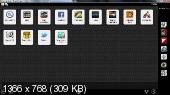

Эмулятор от китайских разработчиков. Он эмулирует Android и совместим со многими играми. Позволяет без лагов играть в мощные игры!
MEmu — совершенно новый *БЕСПЛАТНЫЙ* эмулятор Android, который приносит на устройства Microsoft Windows радость Android-впечатлений. Он работает почти на всех устройствах Windows (ПК, ноутбук, устройства 2 в 1, планшеты).
По сравнению с другими эмуляторами Android, MEmu обеспечивает самую высокую производительность и совместимость.
http://www.memuplay.com/
Лучший* Android-эмулятор для запуска мобильных игр на ПК ru.ldplayer.net, cn.ldmnq.com
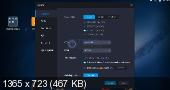
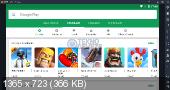

Droid4x первый multi-touch поддерживаемый эмулятор в мире,на Droid4x,игровой опыт больше чем на телефоне.
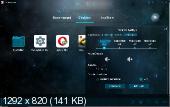


Koplayer — относительно новый *БЕСПЛАТНЫЙ* эмулятор Android, от Индонезийских совместно с Таиландскими разработчиками, который переносит на устройства Microsoft Windows радость Android-впечатлений. Он работает почти на всех устройствах Windows.


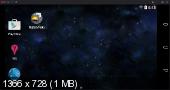
MOMO App Player — отличный выбор эмулятора Android. Хотя другие эмуляторы, такие как Bluestacks или Memu, также предлагают 5.1, но никогда не помешает иметь другой вариант эмулятора.


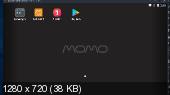
Разработанное в эксклюзивном партнерстве с BlueStacks, приложение MSI App Player наделяет лидирующие в своей области компьютеры MSI возможностью запускать мобильные игры – с великолепным качеством изображения и поддержкой дополнительных функций, например настройкой подсветки клавиатуры в соответствии с текущей игрой.
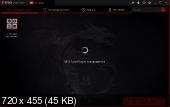


Бесплатный эмулятор Android для Windows. Форк или клон Nox App Player
По мнению разработчиков, самый лучший эмулятор в мире, и все остальное, в том же духе.
Заявлена поддержка записи видео, поддержка клавиатур и геймпада, совместимость с Google Play.
В промо-текстах утверждается что более 99% приложений и игр отлично в нем работают.
Везде проглядывают следы Nox: цифровая подпись, окно настроек и так далее.
Будем надеяться что он станет лучше чем Nox.
Использование
Для активации дополнения достаточно кликнуть по ярлыку левой кнопкой мыши. Перед нами появляется выпадающий список, состоящий из трех разделов:
- Запустить Android-эмулятор – активация встроенного функционала и переход на официальный сайт.
- My Apk Manager & Apk Upload – возможность загружать и устанавливать приложения для Андроид через APK-файлы.
- Set userID – это нужно для регистрации и авторизации на сайте разработчиков (после ввода ника нас автоматически перебрасывает на оф. площадку).
Итак, с вопросами графической оболочки разобрались. Давайте перейдем к практическому использованию. Запустить виртуальное устройство можно, если нажать на первый пункт.Затем нужно подождать тридцать секунд, пока приложение не загрузится. Сразу же после вы увидите привычный интерфейс Андроид в планшетной ориентации. По краям основного окна имеется реклама.
В левой верхней части экрана имеется блок Zoom. Он отвечает за увеличение или уменьшение размера рабочей области. А чуть правее расположена панель управления виртуальным устройством. Рассмотрим ключевые ее элементы сверху вниз:
На каждое действие разработчики предусмотрели набор горячих клавиш, подсвечивающийся при наведении курсора.
Существует два способа запуска Андроид-приложений:
- С помощью Play Store, но нужно авторизоваться в учетной записи Google.
- Через отдельные APK-файлы.
Для первого вам достаточно кликнуть по соответствующей иконке на рабочем столе, войти в аккаунт, а потом загрузить и открыть нужный софт. А вот второй мы разберем чуть детальнее.
Запуск приложений через APK-файл
Для претворения задуманного в жизнь достаточно выполнить несколько шагов инструкции, представленной ниже:
Как настроить и запустить эмулятор Android Studio
Запустите Android Studio и нажмите кнопку менеджера виртуального Android-устройства.

В нем будет готовое устройство «Nexus 5 X» которое можно удалить из-за отсутствия сервиса Play Store.

После чего, создадим своё нажав «Create Virtual Device«.

Отметим категорию устройства, это может быть смартфон, планшет либо другое. Мы выберем «Phone» и эмулируем смартфон, «Pixel 2» со значком «Play Store» отлично подойдет.

Теперь скачаем операционную систему Android 10 с сервисом Google Play нажав «Download«.


Дождемся скачивания и распаковки системы.

Нажмем на «Finish«.

И пойдем дальше.

Здесь можно задать новое имя устройству, выбрать положение экрана, посмотреть расширенные настройки и завершить приготовления.

После чего, нажать кнопку запуска эмулятора Android и дождаться загрузки системы.


Когда устройство будет загружено, перейдите в настройки Android, прокрутите в низ и зайдите в раздел «System«.

Пройдите по такому пути Languages & input > Languages.

Добавьте «Русский язык» через кнопку «Add a Language«, поставьте «Русский» первым языком.

Пользуйтесь операционной системой Android и тестируйте разнообразные приложения из Google Play на своем компьютере.


MEmu — быстрый эмулятор Android позволяющий запускать приложения и играть в мобильные игры на персональном компьютере. MEmu обеспечивает высочайшую производительность и превосходные возможности, поддерживает различные

NoxPlayer — производительный эмулятор Android, специально оптимизирован для быстрой работы мобильных игр на компьютере с возможностью тестирования различных приложений.

Используя мощный эмулятор Android для компьютера LDPlayer вы сможете играть в мобильные игры на высокой скорости и тестировать разнообразные приложения из Google Play.

BlueStacks — высокопроизводительный игровой эмулятор Android позволяющий тестировать приложения из сервиса Google Play и играть в разнообразные мобильные игры прямо на своем компьютере.

Как сделать скриншот на Android? Данный вопрос неизбежен для каждого пользователя смартфона или планшета на операционной системе Android. Наше небольшое руководство покажет как делать снимки экрана своего устройства.











